
时间:2021-07-06 01:49:44 来源:www.win10xitong.com 作者:win10
今天有一位用户说他安装了win10系统以后,在使用中突然遇到了Win10专业版系统如何在应用商店下载并安装主题的情况,见过Win10专业版系统如何在应用商店下载并安装主题这样问题的用户其实不是很多,也就没有相关的解决经验。如果你马上就要想解决这个问题,我们就学着尝试自己动手吧,只需要按照这个流程:1、鼠标右键电脑桌面空白处,选择【个性化】;2、在个性化设置窗口左侧点击【主题】按钮就解决了。上面的内容简单的描述了一下Win10专业版系统如何在应用商店下载并安装主题问题该怎么处理,下面我们就仔细的来学习一下它的详尽处理方式。
1、鼠标右键电脑桌面空白处,选择【个性化】;
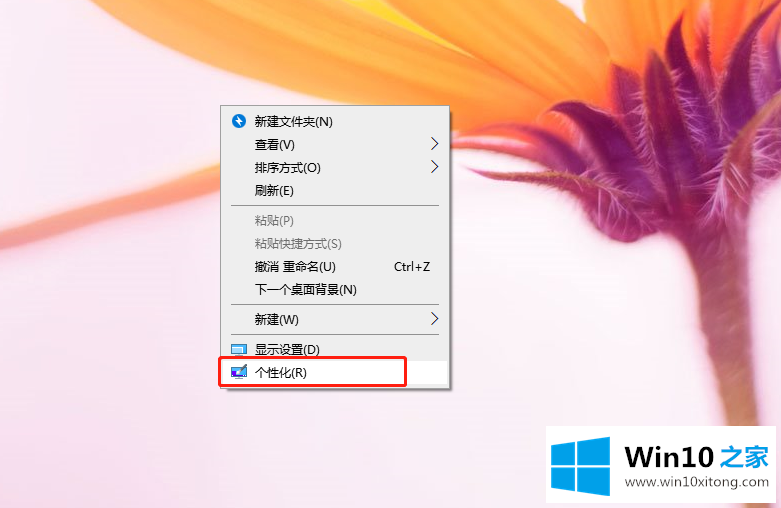
2、在个性化设置窗口左侧点击【主题】按钮;
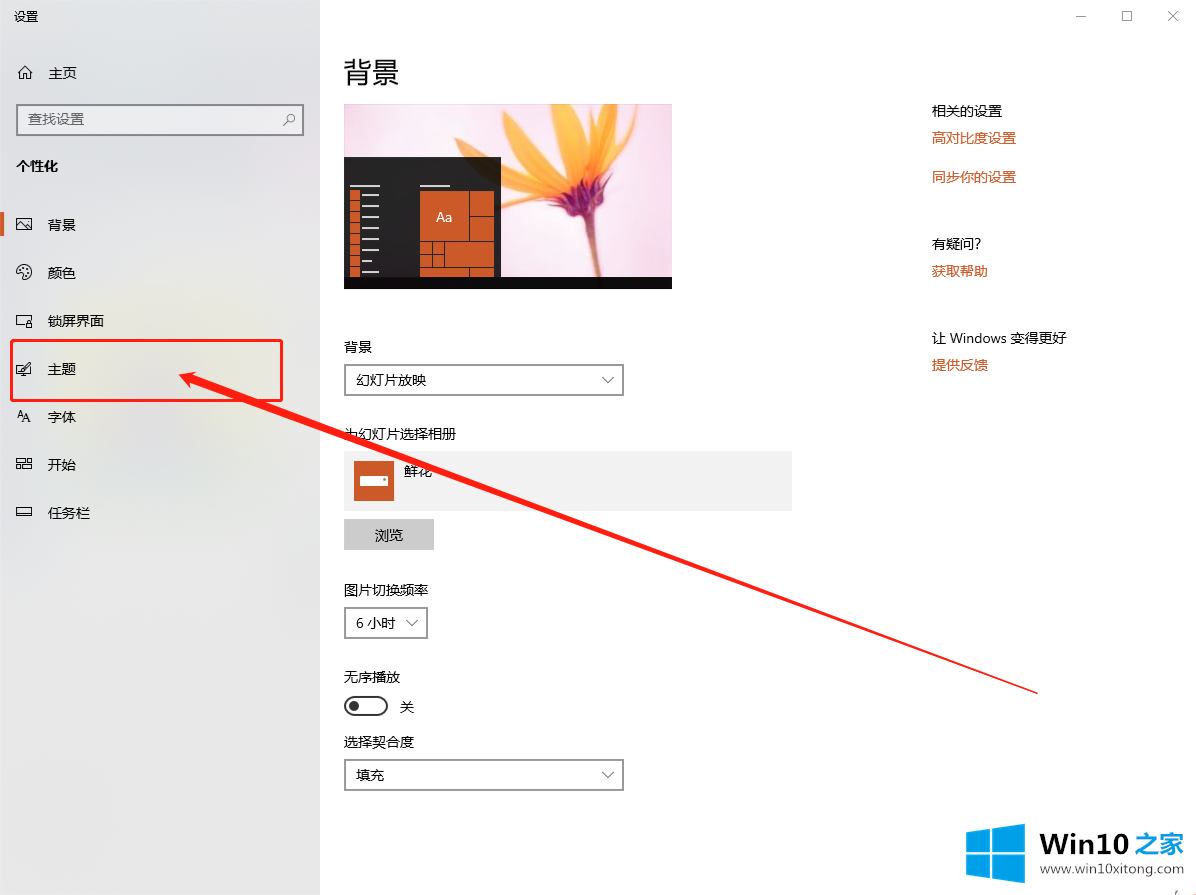
3、点击主题选项后我们在右侧看到应用主题,点击下面的【从应用商店中获取更多主题】按钮;
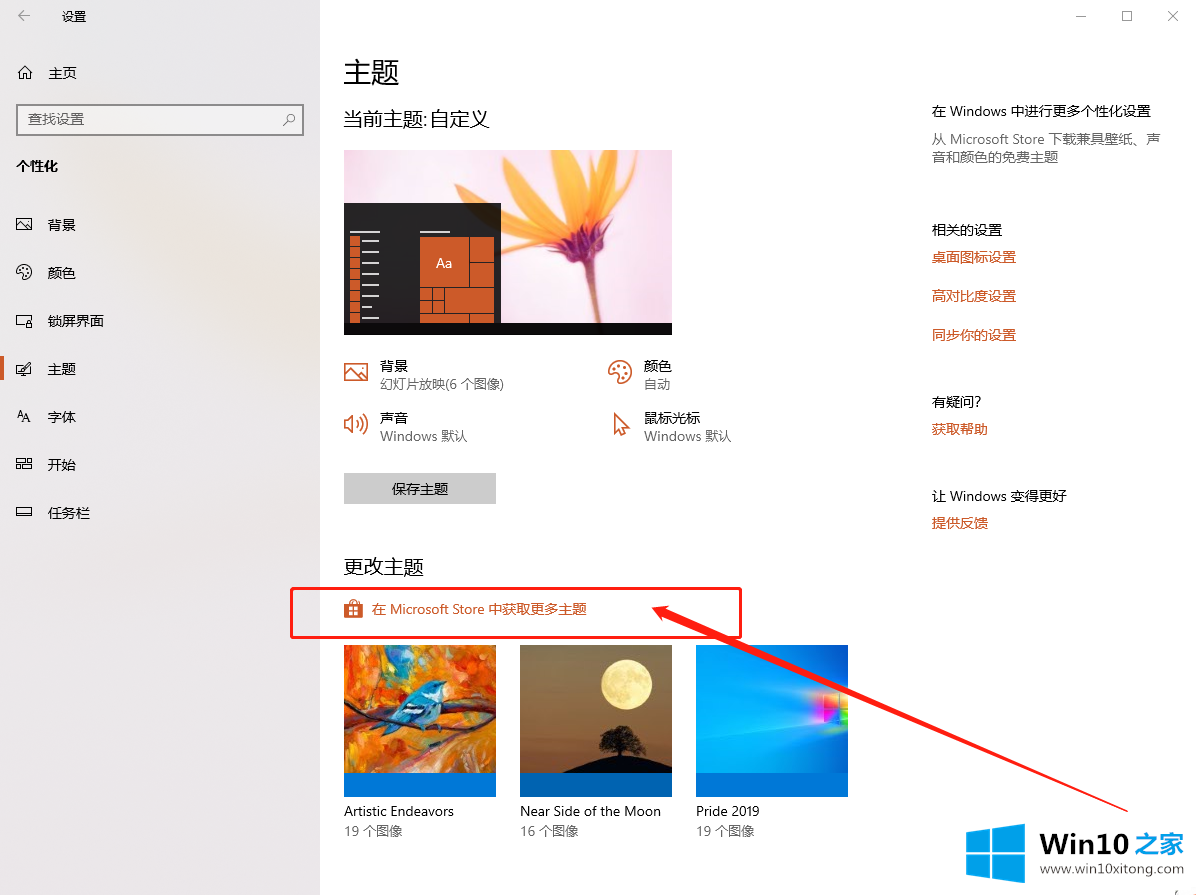
4、此时会自动跳转到商店,这里随意点击了一款主题测试;
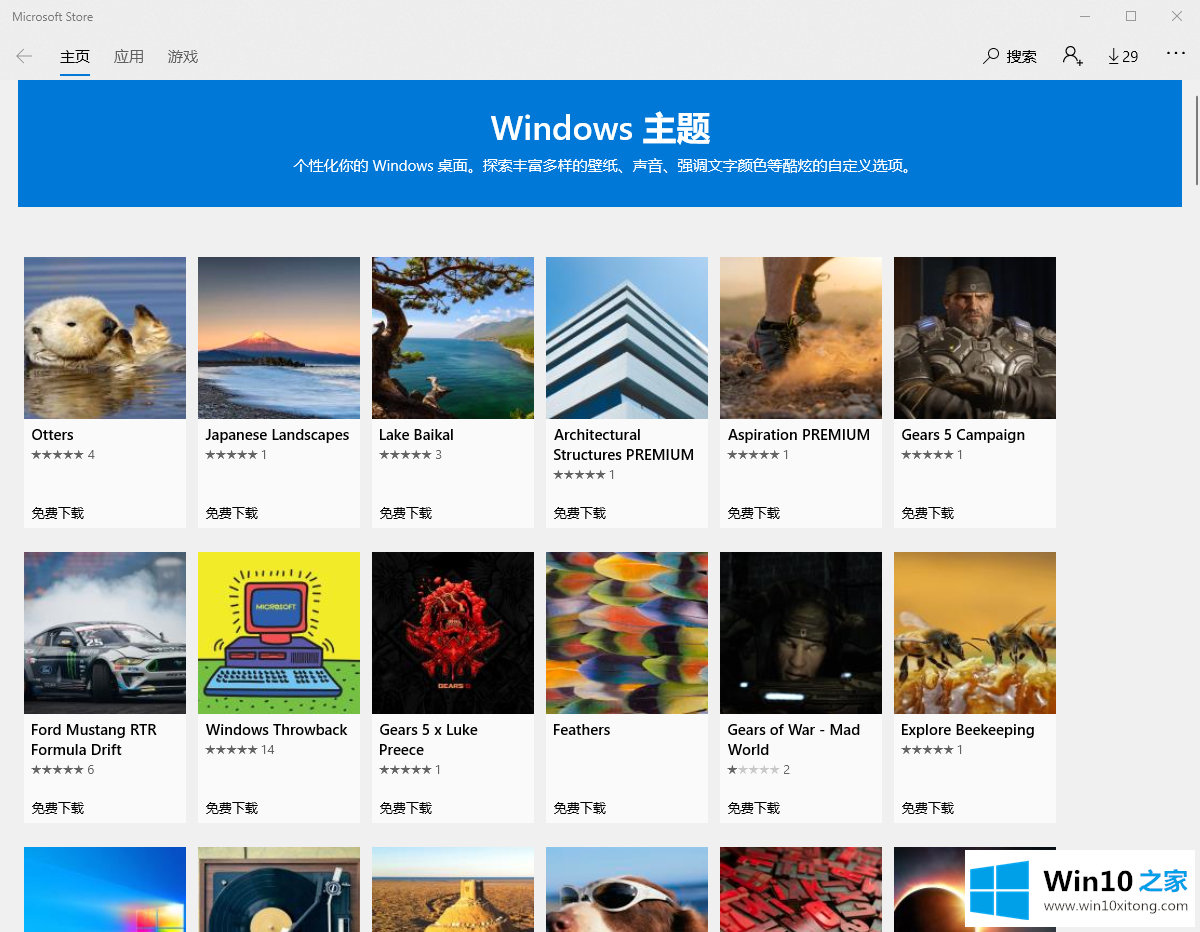
5、点击主题后,会出现主题的下载界面,在该界面我们可以看到主题的截图,主题的描述以及支持的设备,点击【获取】按钮;
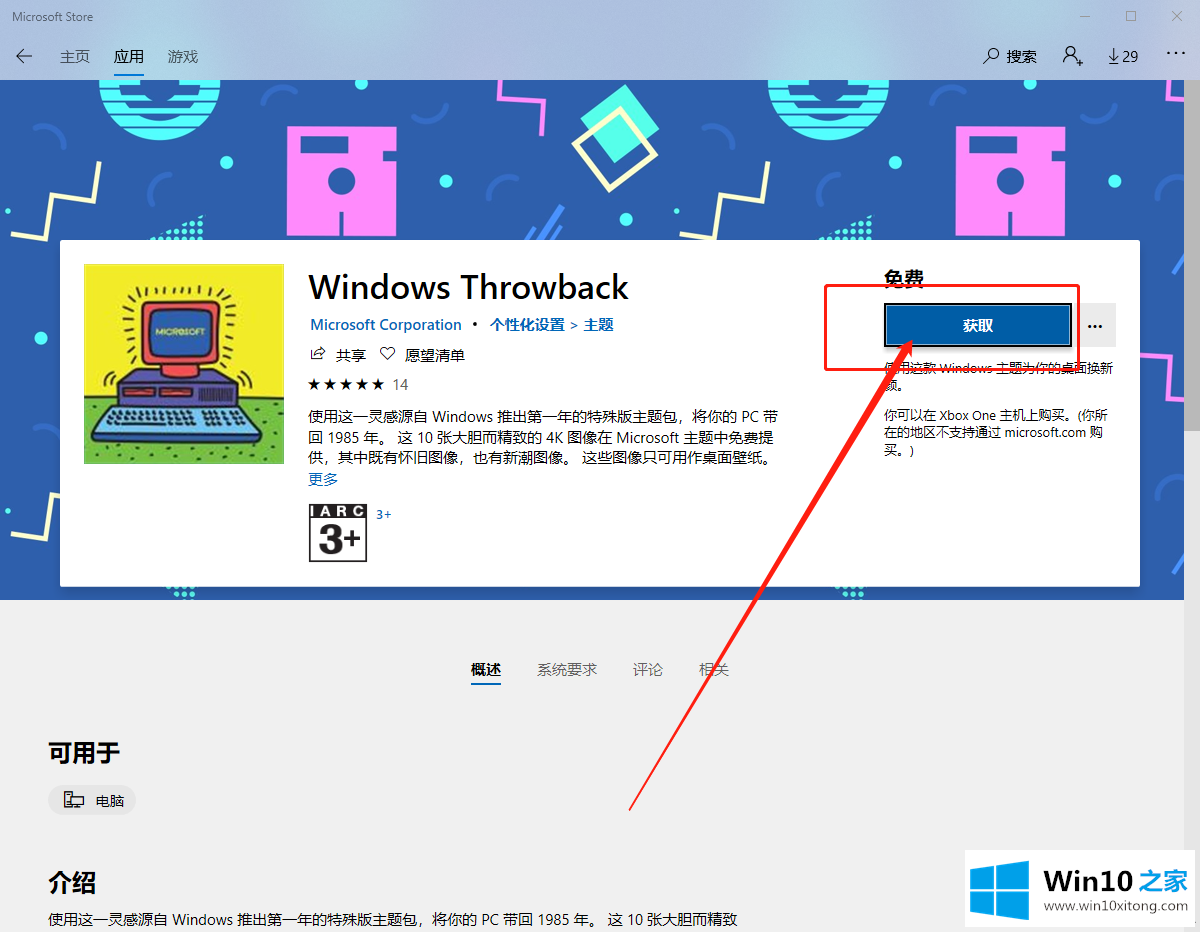
6、此时在右下角任务栏上方就可以看到主题安装好的提示了;
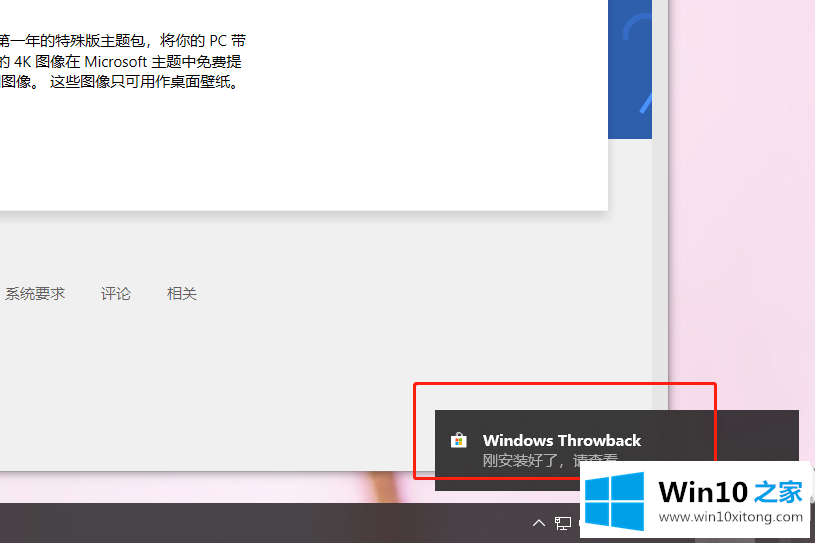
7、在应用商店应用界面,可以看到我们之前下载的主题下方的获取按钮变成了【应用】,点击【应用】按钮;
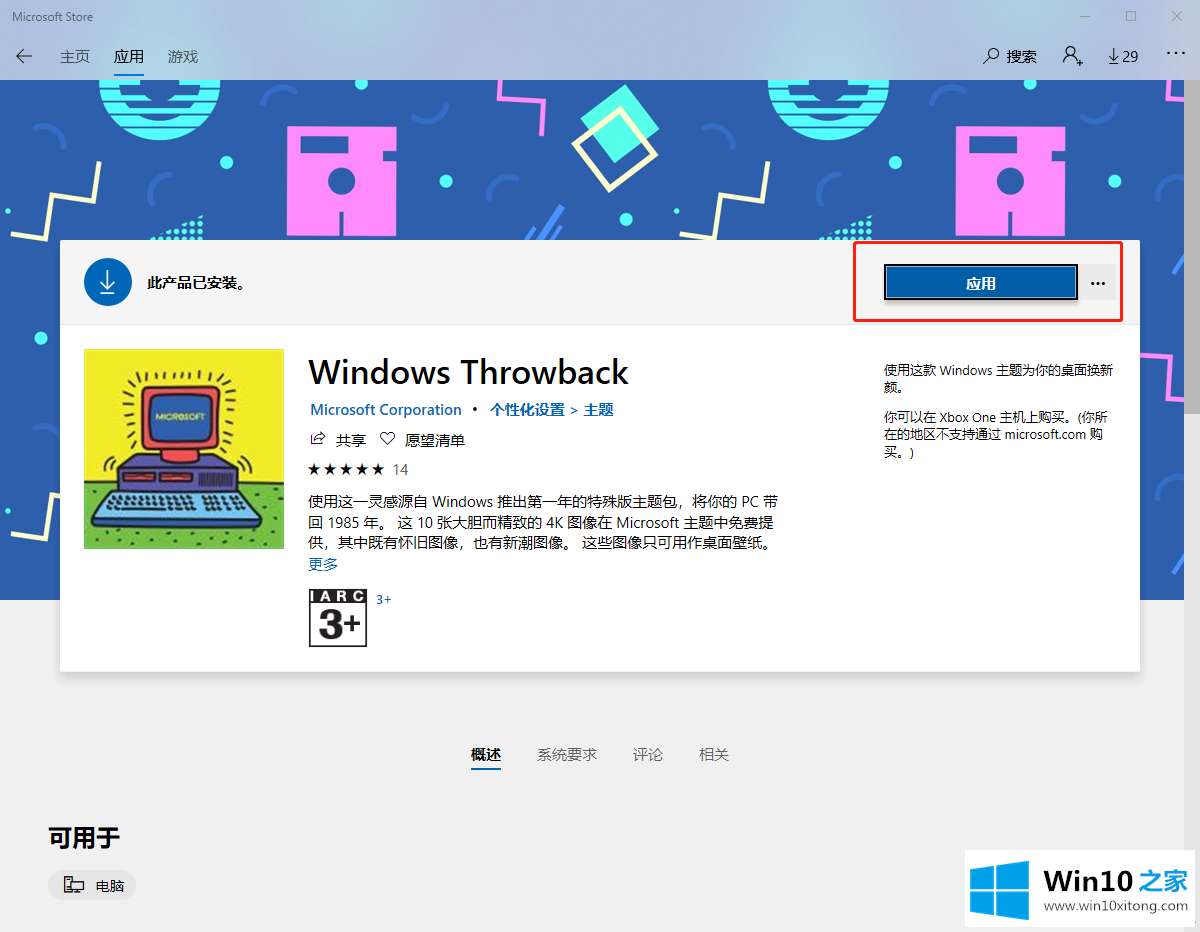
8、点击启动后会自动打开主题设置窗口,点击下载好的主题即可生效!
以上就是Win10应用商店下载并安装主题的全部步骤,没想到除了下载应用或游戏,应用商店还能下载系统主题,不知道该功能的小伙伴们,赶紧去试试吧!
最后小编想说,Win10专业版系统如何在应用商店下载并安装主题的详尽处理方式非常简单,只需要一步一步的按照上面的方法去做,就可以解决了,很希望能够通过上面的内容对大家有所帮助,祝大家万事如意。